Cuando estás trabajando en un documento en Google Docs y deseas añadir cambios en equipo, la función de Sugerencias es muy útil. Esta función única te permite proponer cambios sin implementarlos directamente en el documento. De esta manera, se mantiene un seguimiento de las adaptaciones y puedes decidir en cualquier momento qué sugerencias deseas aceptar o rechazar. En esta guía, te explicaré paso a paso cómo utilizar la función de Sugerencias y qué posibilidades te ofrece.
Principales conclusiones
- La función de Sugerencias te permite hacer cambios sin implementarlos de inmediato.
- Puedes comentar y formatear las sugerencias para explicar claramente lo que quieres decir.
- Esta función es especialmente útil cuando trabajas en colaboración con otros en un documento y quieres hacer un seguimiento de los cambios.
Guía paso a paso
Para usar la función de Sugerencias en Google Docs, sigue estos pasos:
Cambiar al modo de Sugerencias
Para activar la función de Sugerencias, primero debes cambiar en tu documento. Haz clic en el área de "Editar" en la barra de menú superior y selecciona "Sugerencias".
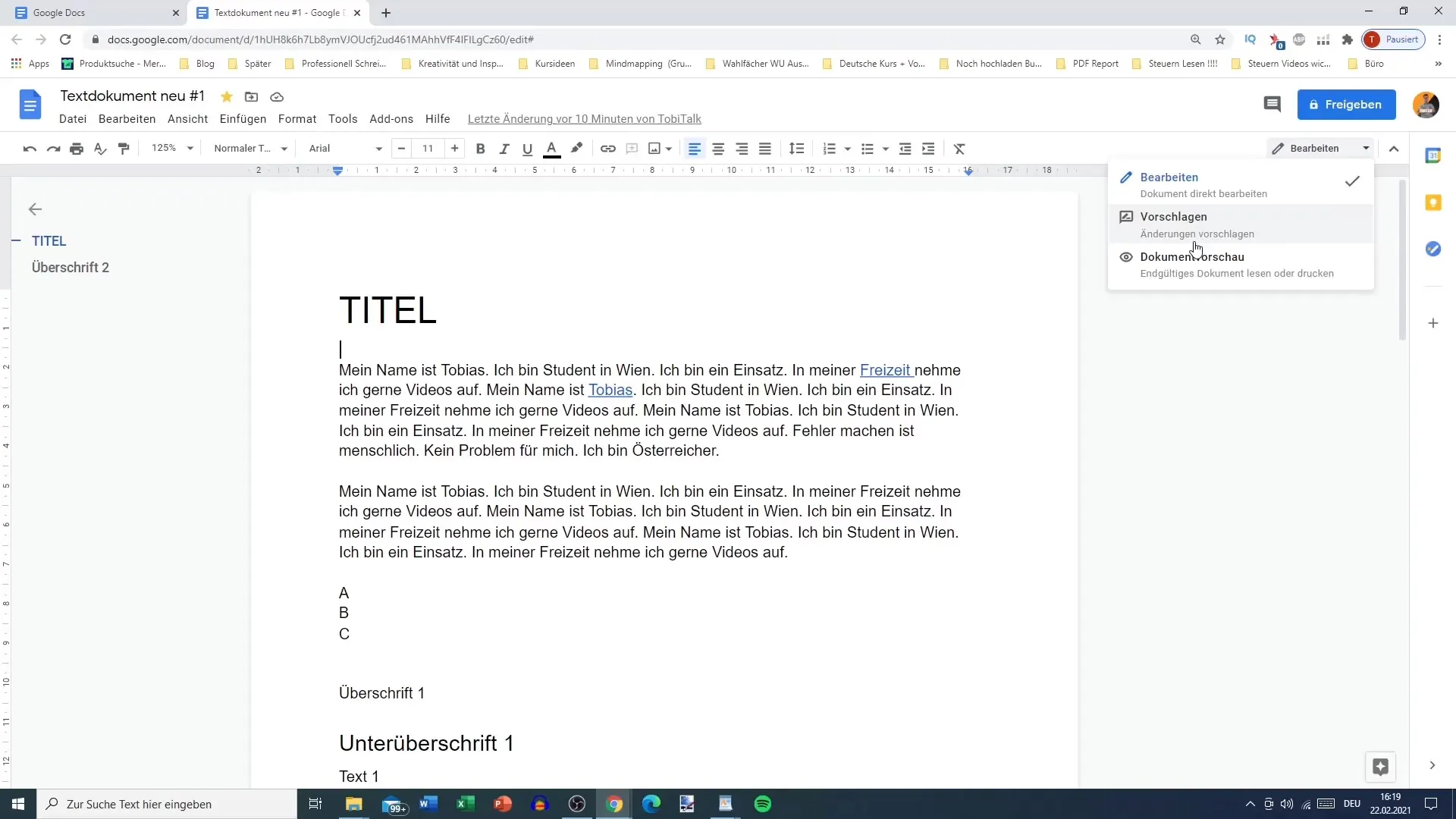
Hacer sugerencias
Una vez hayas cambiado al modo de Sugerencias, puedes resaltar texto en tu documento para proponer cambios. Por ejemplo, si deseas resaltar una oración que crees que podría mejorarse, simplemente selecciona el texto deseado. Luego tendrás la opción de añadir un comentario para explicar tus sugerencias.
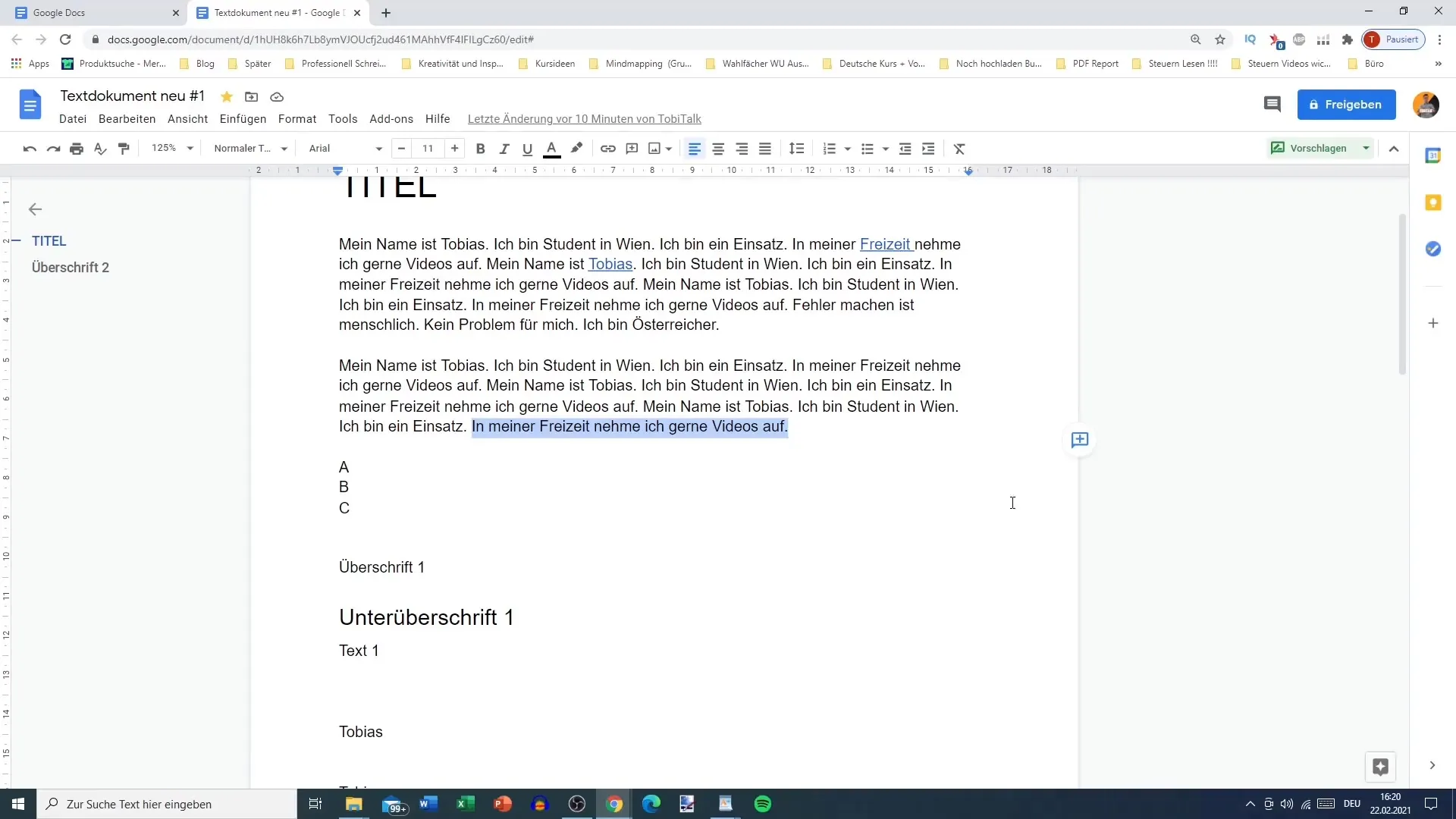
Añadir comentarios
La función de comentarios es una parte esencial de la función de Sugerencias. Después de resaltar el texto, puedes añadir directamente un comentario. Esto ayuda a los otros usuarios a entender mejor tus propuestas de cambio. Por ejemplo, podrías escribir: "Este nombre debería ser enfatizado en cursiva y negrita".
Usar opciones de formato
No solo puedes añadir propuestas de texto, sino también ajustar el formato de tus sugerencias. Por ejemplo, si quieres que el texto sea tamaño 12 y subrayado, indícalo en la sugerencia. El formato se mostrará como una sugerencia, y otros usuarios podrán decidir si aceptar o rechazar esos cambios.
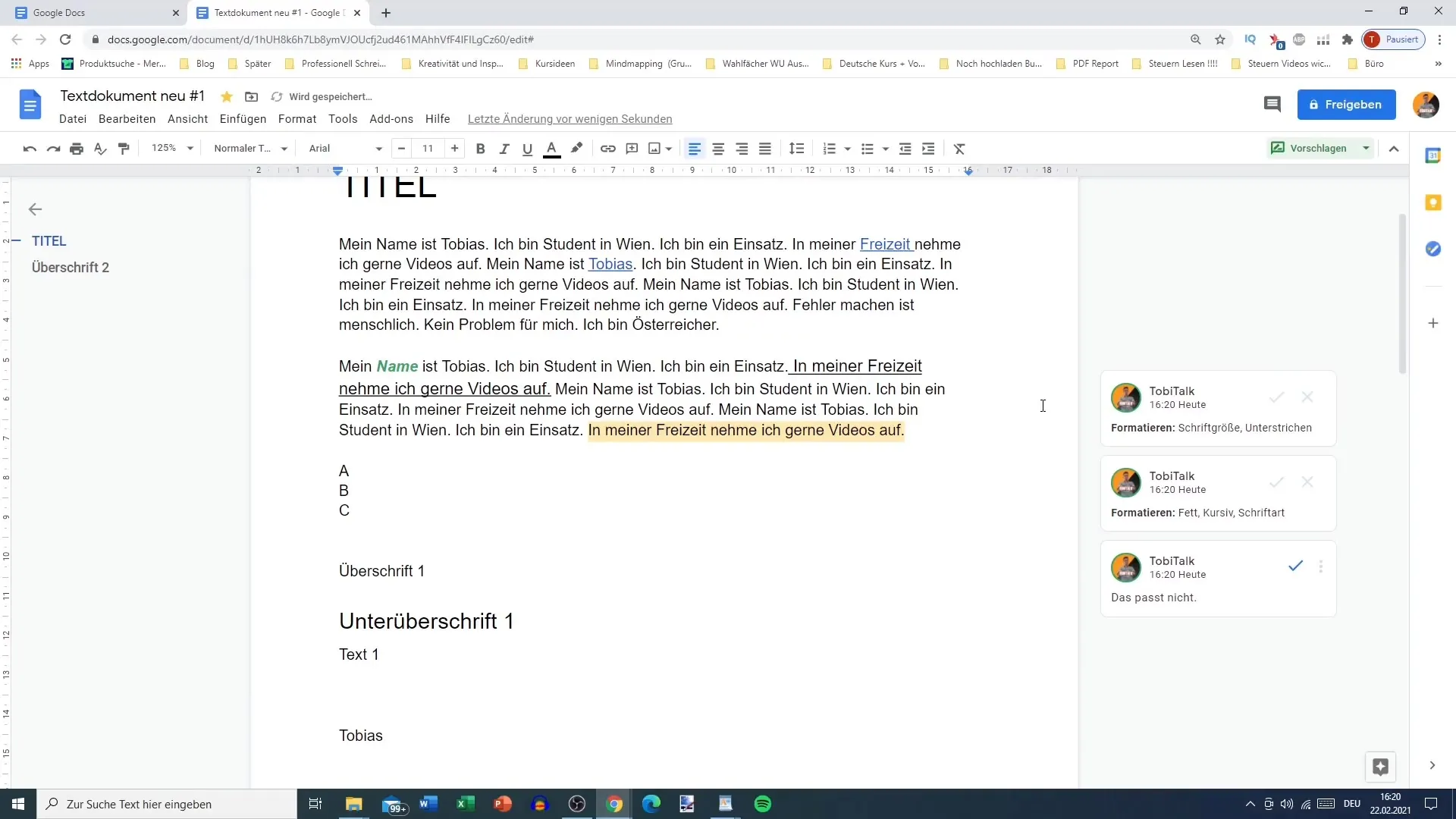
Revisar y aceptar o rechazar sugerencias
Cuando alguien más esté trabajando en el documento, puedes cambiar al modo de edición para revisar las sugerencias. Si se ha hecho una sugerencia, se mostrará en un color marcado. Entonces podrás decidir si deseas aceptar o rechazar esa sugerencia. Haz clic en la sugerencia para revisarla y elige la opción correspondiente.
Más sugerencias y comentarios
Si deseas hacer más sugerencias, puedes continuar como antes. También puedes dejar comentarios en otras sugerencias para aclarar o agregar complementos. Por ejemplo, si deseas añadir un texto nuevo, simplemente escríbelo en el documento.
Facilitar la colaboración
La función de Sugerencias es ideal si deseas compartir documentos con otros sin que puedan hacer cambios directamente. Puedes enviar tu documento y mantener el control de edición. Luego, los destinatarios podrán hacer sus sugerencias y añadir comentarios, y tú decidirás qué cambios aceptar.
Seguir y decidir
Con la función de Sugerencias, puedes seguir fácilmente qué cambios se han realizado. Tienes el control de tu documento y puedes decidir en cualquier momento si aceptar o rechazar las sugerencias. Así puedes colaborar eficientemente y mantener la integridad de tu documento.
Resumen
La función de Sugerencias en Google Docs te ofrece diversas posibilidades para colaborar. No solo puedes proponer y formatear cambios, sino también dejar comentarios para aclarar. Esta función mantiene el flujo de trabajo claro y te permite decidir los ajustes finales por tu cuenta.
Preguntas frecuentes
Cómo activar la función de sugerencias en Google Docs?Puedes activar la función de sugerencias seleccionando la opción "Sugerencias" en el menú "Editar".
Puedo agregar comentarios a mis sugerencias?Sí, puedes agregar comentarios en cualquier momento para explicar mejor tus sugerencias.
Qué sucede si rechazo una sugerencia?Si rechazas una sugerencia, el cambio no se aplicará y permanecerá sin cambios en el documento.
Es posible hacer varias sugerencias al mismo tiempo?Sí, puedes hacer varias sugerencias mientras estás en modo de sugerencias. Cada sugerencia se muestra por separado.
Puedo utilizar la función de sugerencias en documentos existentes?Sí, puedes utilizar la función de sugerencias en cualquier documento de Google Docs, independientemente de su fecha de creación.


